Excel是一个非常强大的电子表格处理软件,对于数据集的处理有着非常良好的表现。在数据集中,我们可能会遇到各种重复项的问题,如何快速有效地筛选出重复项呢?这是我们今天要讨论的主题。以下是几种解决重复项
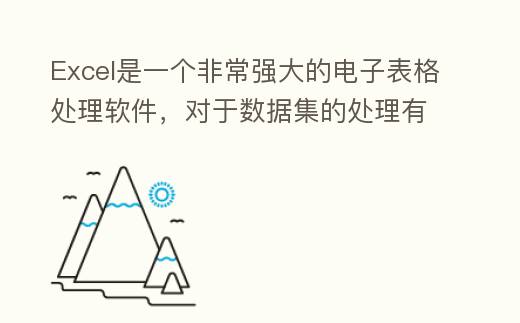
方法一:使用Excel的内置功能
Excel内置了一个“删除重复项”的功能,可以帮助我们快速找到并删除数据集中的重复项。具体步骤如下:
1. 选中数据集中的所有数据;
2. 在“数据”选项卡下,点击“删除重复项”;
3. 在弹出的对话框中选择需要删除重复项的字段;
4. 确认后系统会自动帮我们找到并删除数据集中的重复项。
方法二:使用公式查找重复项
我们可以使用Excel中的公式帮助我们查找数据集中的重复项。具体步骤如下:
1. 在空白单元格中输入以下公式:=COUNTIF(A:A,A1)>1
2. 将公式拖拽到数据集中,让Excel自动填充公式;
3. 查找到结果中值为TRUE的单元格,这些单元格是重复项。
方法三:使用条件格式标记重复项
我们还可以使用Excel的条件格式功能来标记数据集中的重复项。具体步骤如下:
1. 选中需要进行格式变化的数据列;
2. 在“开始”选项卡下,选择“条件格式”按钮;
3. 在弹出的对话框中,选择“突出显示规则”;
4. 选择“重复值”;
5. 在弹出的对话框中选择标记样式;
6. 确认后系统会自动对数据集中的重复项进行标记。
简单的说:以上三种方法都能够有效地解决Excel数据集中的重复项问题。使用内置功能可以帮助我们快速地找到和删除重复项;使用公式可以精确地查找并标记重复项;使用条件格式可以对重复项进行视觉化的标记。可以根据不同的需求选择不同的方法。如果有更多的重复项操作需求,我们还可以使用VBA代码进行处理。无论使用哪种方法,我们都能够有效地解决Excel数据集中的重复项问题,提高工作效率。
